最佳Windows終端主題,讓您的命令列令人興奮
沒有Windows終端機提供的主題,命令列體驗可能會顯得單調乏味。今天,我們將探索一些優秀的Windows終端機主題,它們不僅提升了視覺效果,還為命令列操作增添了一份樂趣。
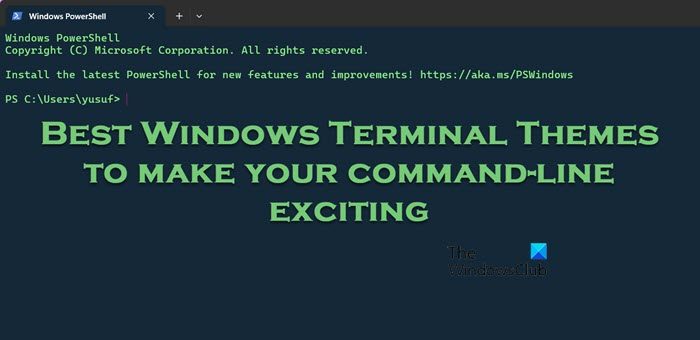
#如何在Windows終端機安裝第三方主題?
#儘管安裝第三方主題看起來可能有些複雜,但實際上並不是什麼難事。我們只需簡單地複製程式碼,然後貼上到對應的JSON檔案中並儲存,從而讓終端識別主題。按照下面列出的步驟來執行相同的操作。
您可以儲存所做的更改,它將為您完成此操作。
最佳Windows終端主題
#如果你正在尋找一些流行的Windows終端機主題,以下是一些推薦的標題:
讓我們來了解這些主題的所有細節。
1]鈷霓虹燈
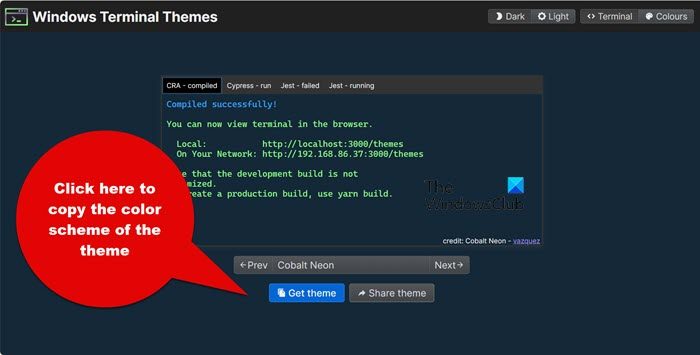
#Cobalt Neon是名單上的首位,以其充滿活力和現代化的設計備受推崇,被廣泛接受為Windows終端主題。主題呈現深邃豐富的藍色調和高度對比的元素,有助於打造時尚和專業的外觀。
主題以深藍色背景上的淺綠色文字、粉紅色遊標顏色和深藍色選擇背景而自豪。它非常舒緩和放鬆,在可讀性和視覺吸引力之間有很好的平衡。精心挑選的調色板確保文字保持清晰易讀,即使在擴展編碼或命令列會話。因此,它不僅是其美學吸引力的首選,而且在日常使用中也具有實用性。到windowsterminalthemes.dev下載Cobalt Neon主題,它只是代碼。
2]天堂之鳥
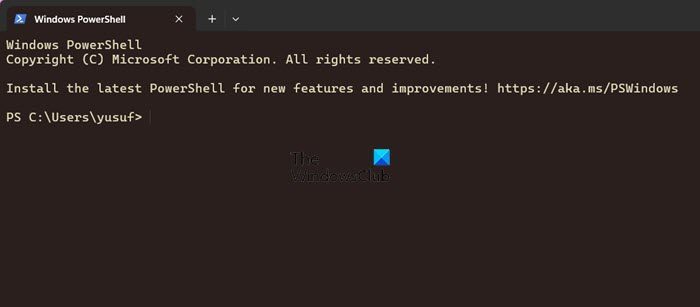
#《天堂鳥》因其樸實的自然靈感色調和柔和的色調而脫穎而出。它省略了寧靜和寧靜的感覺,提供了一個精緻而和諧的調色板。它在微妙和對比之間取得了微妙的平衡,確保了文本在背景下很容易被理解。
它的優點之一在於在不同的終端元素中一致地應用顏色。該主題避免了苛刻的對比度或過於明亮的顏色,使其適合長期的終端使用,而不會使眼睛緊張。還有客製化的空間,使用者可以調整主題的某些方面,以符合他們的喜好
3]Apple Classic
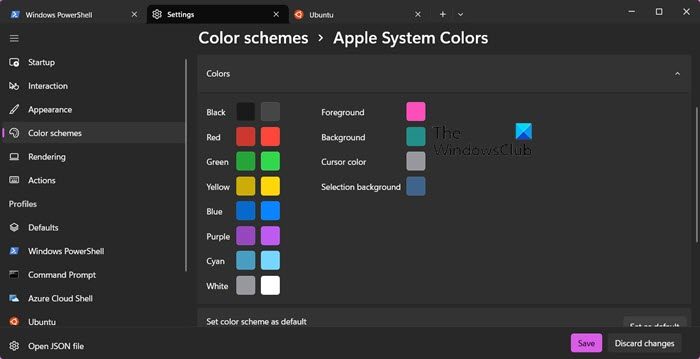
#名單上的下一個名字是Apple Classic,這是一種永恆的優雅,將蘋果標誌性使用者介面的美學吸引力與功能設計完美結合。它擁有深灰色背景下的金色字體和柔和中性的色調,有助於減輕眼睛疲勞。
主題包含直覺的語法突出顯示,使程式碼和命令結構易於識別。使用者還可以充分利用夜燈設置,實現極致的顯示舒適性,將不適降至最低。使用者只需導航到WindowsTerminalThemes.dev,透過JSON連結下載主題文件,然後在記事本中開啟它。無論是程式碼、系統指令還是腳本語言,Apple Classic都能優雅地進行調整,提供了一個連貫且美觀的環境,所以試試看。
4]Ubuntu配色
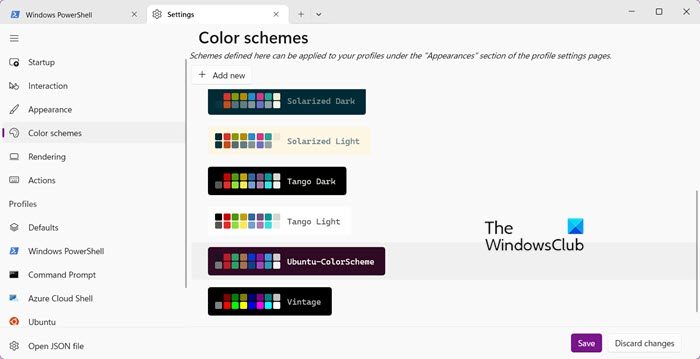
#Ubuntu配色方案是一個流行的選擇,它提供了與Ubuntu Linux發行版相關的調色板的乾淨和熟悉的設計。配色方案採用柔和而平靜的色調,如背景為李子色,前景和遊標為白色。使用者還可以使用其他淺色和深色的組合,如紫紅色和橙色,以創造平衡,減少眼睛疲勞,並增加可讀性。
相似之處並不存在,所有的功能,如執行指令、複製貼上和其他活動都是相似的。整體而言,使用Ubuntu配色方案主題,使用者可以期待增強的使用者體驗,因為這對新功能和更新具有很強的適應性,而且配置起來很簡單。使用者可以透過新增對應的JSON配置輕鬆匯入主題。
要取得此主題,請開啟終端,然後點選向下箭頭(V)並選擇設定>;配色>;Ubuntu-Colorplan>;儲存。
5]德古拉主題
德古拉主題是Windows終端機使用的另一個流行主題,以其黑色背景和鮮豔、對比鮮明的顏色而聞名。它在視覺上很吸引人,並提供了一個舒適的編碼環境。它有藍灰色的背景和白色的文字,這對眼睛來說很容易,因此適合延長編碼會話。
Dracula主題通常包括各種程式語言的語法亮點和一致性。它被許多流行的文字編輯器、IDE和終端模擬器廣泛採用和支持,包括Windows Terminal、Visual Studio Code和Atom。安裝主題並切換到德古拉主題沒有任何麻煩,所以嘗試一下,然後決定。導航至draculatheme.com安裝並套用此主題。
6]哦,我的天
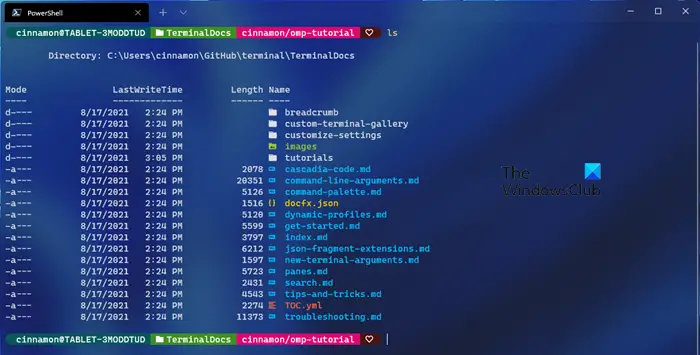
#哦,我的POSH是一個工具,它允許您透過使用顏色來定義和呈現提示符,從而充分利用終端的顏色集。無論您使用的是哪個外殼或使用多少外殼,您都可以輕鬆地將您的配置從一個外殼或機器移植到另一個外殼或機器,確保無論您在哪裡工作,都能得到相同的提示符。要安裝這個主題,請前往ohmyposh.dev。
就這樣!
閱讀:Windows終端機提示與技巧
我如何讓我的CMD看起來很酷?
#有許多方法可以自訂命令提示字元的外觀。從使用客製化的配色方案開始,例如德古拉或其他視覺上有吸引力的配色方案,將是這趟旅程中很好的第一步。然後,我們可以繼續使用其他簡單的自訂選項,例如啟用透明度、快速編輯模式以及更改字體和文字大小。
閱讀:如何在Windows終端機中更改設定檔的配色方案
如何讓Windows終端機更加豐富多彩?
#為了讓Windows終端機更加豐富多彩,我們將選擇一個配色方案,以下是如何做到這一點:
- 啟動Windows終端,然後按一下選項卡欄中的淹沒箭頭。
- 點擊設定選項,然後找到主題部分。
- 選擇一個首選主題,然後點選儲存按鈕變更主題。
我們也可以從設定中更改配色方案,例如前景色和背景色以及遊標顏色。
Also Read: How to set a Custom Theme in Windows Terminal.
以上是最佳Windows終端主題,讓您的命令列令人興奮的詳細內容。更多資訊請關注PHP中文網其他相關文章!

熱AI工具

Undresser.AI Undress
人工智慧驅動的應用程序,用於創建逼真的裸體照片

AI Clothes Remover
用於從照片中去除衣服的線上人工智慧工具。

Undress AI Tool
免費脫衣圖片

Clothoff.io
AI脫衣器

Video Face Swap
使用我們完全免費的人工智慧換臉工具,輕鬆在任何影片中換臉!

熱門文章

熱工具

記事本++7.3.1
好用且免費的程式碼編輯器

SublimeText3漢化版
中文版,非常好用

禪工作室 13.0.1
強大的PHP整合開發環境

Dreamweaver CS6
視覺化網頁開發工具

SublimeText3 Mac版
神級程式碼編輯軟體(SublimeText3)
 運維工作中mac常用的軟件推薦
Apr 12, 2025 pm 04:33 PM
運維工作中mac常用的軟件推薦
Apr 12, 2025 pm 04:33 PM
Mac 運維工具推薦,打造高效工作環境:終端模擬器:iTerm2,增強效率和美觀遠程連接工具:Termius,安全管理多台服務器代碼編輯器:VS Code,支持多種語言和豐富的擴展文件管理器:增強 Finder 技巧,提高效率監控工具:Datadog 或 Prometheus,及時發現服務器異常日誌管理工具:ELK stack,收集、分析和可視化日誌數據數據庫管理工具:Sequel Pro 或 Postico,圖形化管理數據庫性能優化:定期清理系統垃圾、合理分配資源和及時更新軟件
 vs code 可以在 Windows 8 中運行嗎
Apr 15, 2025 pm 07:24 PM
vs code 可以在 Windows 8 中運行嗎
Apr 15, 2025 pm 07:24 PM
VS Code可以在Windows 8上運行,但體驗可能不佳。首先確保系統已更新到最新補丁,然後下載與系統架構匹配的VS Code安裝包,按照提示安裝。安裝後,注意某些擴展程序可能與Windows 8不兼容,需要尋找替代擴展或在虛擬機中使用更新的Windows系統。安裝必要的擴展,檢查是否正常工作。儘管VS Code在Windows 8上可行,但建議升級到更新的Windows系統以獲得更好的開發體驗和安全保障。
 計算機運維崗mac有哪些好用的軟件
Apr 12, 2025 pm 04:48 PM
計算機運維崗mac有哪些好用的軟件
Apr 12, 2025 pm 04:48 PM
Mac下運維工程師必備神器:基礎篇:1. 終端模擬器:iTerm2,2. 文本編輯器:Sublime Text;運維篇:3. 包管理器:Homebrew,4. 遠程連接:Termius,5. 數據庫管理:Sequel Pro;監控篇:6. 監控和日誌分析:根據運維繫統而定;建議:7. 熟練使用快捷鍵,8. 保持系統更新,9. 定期備份數據。
 Debian中Tigervnc支持哪些操作系統
Apr 12, 2025 pm 10:15 PM
Debian中Tigervnc支持哪些操作系統
Apr 12, 2025 pm 10:15 PM
開源VNC工具Tigervnc兼容眾多操作系統,其中包括Windows、Linux和macOS。本文將詳細介紹Tigervnc在Debian系統上的應用情況。 Tigervnc在Debian系統的應用系統集成:在Debian系統中,Tigervnc作為VNC服務器組件被集成到系統中。用戶可通過命令行工具(例如vncserver)啟動VNC服務,並自定義顯示設置,如分辨率和色彩深度。跨平台連接:Tigervnc客戶端支持Windows、Linux和macOS,這意味著用戶可以從任何運行這
 sublime寫好代碼後如何運行
Apr 16, 2025 am 08:51 AM
sublime寫好代碼後如何運行
Apr 16, 2025 am 08:51 AM
在 Sublime 中運行代碼的方法有六種:通過熱鍵、菜單、構建系統、命令行、設置默認構建系統和自定義構建命令,並可通過右鍵單擊項目/文件運行單個文件/項目,構建系統可用性取決於 Sublime Text 的安裝情況。
 laravel安裝代碼
Apr 18, 2025 pm 12:30 PM
laravel安裝代碼
Apr 18, 2025 pm 12:30 PM
要安裝 Laravel,需依序進行以下步驟:安裝 Composer(適用於 macOS/Linux 和 Windows)安裝 Laravel 安裝器創建新項目啟動服務訪問應用程序(網址:http://127.0.0.1:8000)設置數據庫連接(如果需要)
 如何解決Laravel中復雜的BelongsToThrough關係問題?使用Composer可以!
Apr 17, 2025 pm 09:54 PM
如何解決Laravel中復雜的BelongsToThrough關係問題?使用Composer可以!
Apr 17, 2025 pm 09:54 PM
在Laravel開發中,處理複雜的模型關係一直是個挑戰,特別是當涉及到多層級的BelongsToThrough關係時。最近,我在處理一個多級模型關係的項目中遇到了這個問題,傳統的HasManyThrough關係無法滿足需求,導致數據查詢變得複雜且低效。經過一番探索,我找到了staudenmeir/belongs-to-through這個庫,它通過Composer輕鬆安裝並解決了我的困擾。
 Mac系統中的系統維護與優化工具推薦
Apr 12, 2025 pm 04:45 PM
Mac系統中的系統維護與優化工具推薦
Apr 12, 2025 pm 04:45 PM
Mac 系統維護包括:磁盤管理(使用 OmniDiskSweeper 清理磁盤空間,用磁盤工具檢查磁盤錯誤)內存管理(用 Activity Monitor 監控內存佔用,結束佔用過高的進程)啟動項管理(用 Linc 或 LaunchControl 管理啟動項,禁用不必要的啟動項)系統緩存清理(用 CleanMyMac X 或手動清理系統緩存)軟件更新(及時更新系統和應用程序)定期備份(使用 Time Machine 定期備份數據)良好使用習慣(不過度安裝應用程序,定期清理文件,監控系統日誌)






